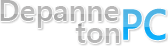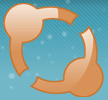Connexion :
Pass oublié | InscriptionEn ce moment sur le site :
Partenaires :
Blog Coupe du mondeAssembleur Informatique
The Site Oueb
Tom's Hardware
NDFR
Serveur Dedie
Fichiers corrompus au démarrage
658 votes, moyenne : 3/5 -
Windows se charge tranquillement comme à son habitude et tout à coup le terrible écran bleu et ses interminables lignes de chiffres avec pour seul motif quelque fois cette terrible phrase « UNMOUNTABLE_BOOT_VOLUME (STOP Erreur 0X000000ED) ».
Les fichiers corrompus ont sûrement encore sévit…
Pas d’affolements ni de réactions précipitées car derrière tous ces grands méchants chiffres, ces X, se cachent un problème assez simple à résoudre en fin de compte…
(Note: Cet écran bleu peut aussi intervenir sous Windows même, ce cas est plus rare mais la démarche à suivre est la même pour résoudre ce problème)
Tout d’abord il faut observer le code et ces paramètres pour s’assurer de la nature du problème. La séquence qui nous intéresse se présente ainsi dans 90% des cas sous la forme : 0xC0000032.
Si ce paramètre apparaît à l’écran, cela confirme l’origine de notre erreur : les fichiers corrompus.
Cependant s’il n’apparaît pas à l’écran il est tout de même possible que la cause de l’erreur soit les fichiers corrompus.
Enfin si malgré les instructions et l’application de ces instructions, que nous allons voir dans le paragraphe suivant, le problème n’est pas réglé je vous invite à lire attentivement le troisième paragraphe.
Pour récupérer le fonctionnement normal de votre compagnon de travail ou de jeu préféré c’est bête comme chou. Munissez-vous de votre cd d’installation de Windows XP (ou autres versions 98, 2000, NT) et placez le dans le lecteur au démarrage de votre ordinateur. Une fois le logiciel lancé, choisissez de réparer (tapez R). Une fois dans l’invite commande entrez : chkdsk /r (n’oubliez pas l’espace entre le corps chkdsk et la commande de réparation /r ), validez avec ENTRÉE .
L’opération peut prendre plus ou moins de temps selon la taille et le nombre de fichier a analysé et réparé donc ne vous inquiétez pas si cela a tendance a traîné un peu.
Attendez la fin de l’analyse puis tapez exit, puis appuyez sur ENTRÉE pour redémarrer votre ordinateur normalement votre ordinateur en prenant soin d’enlever le CD d’installation de Windows.
Votre ordinateur est de nouveau totalement opérationnel !
Ce problème a la particularité de pouvoir être lié à des causes matérielles et techniques, nous allons voir ici comment les résoudre :
- Partition non Active :
Pour commencer, démarrez l'ordinateur avec une disquette de démarrage Windows98 ou Windows XP.
Allez à l'invite commande, et tapez y la commande fdisks, cela va permettre d'accéder au module d'analyse de la partition de votre disque dur.
Une fois dans le module, allez à "Afficher les détails de partition."
Vérifiez que la partition comporte bien un A pour active.
Cependant si ce n'est pas le cas, pressez la touche Echap pour revenir aux menus et choisir Activer la partition.
Quittez en entrant fdisk.
Vous pouvez retirer la disquette et redémarrez votre ordinateur.
- Nappes inadaptées :
Lorsque ce problème apparaît sous Windows XP c’est souvent sur des PCs ayant déjà pas mal vécu (comprenez par ici datant de 2000 ou antérieur), commencez donc par vérifier l’état de vos nappes si elles sont défectueuses les informations ne passent plus.
Elles doivent être composées de 80 fils avec connectique 40 broches si elles sont sur un port IDE UDMA66 / ATA100. Ce type de nappe et de port est conseillé pour Windows XP compte tenu du nombre d’informations transitant plus important que dans les versions précédentes du système d’exploitation de Microsoft.
(Note : le problème de type de nappe ne se présente pas sous interface SATA et SATA II).
- Paramètres du BIOS défectueux :
Un changement dans les paramètres dans le bios peut être à l’origine de ce problème : rendez vous dans le BIOS de la machine au démarrage, sélectionnez Load safe Bios default ce qui aura pour conséquence de remettre les options par défaut dans le Bios. fichier corrompu demarrage
Commentaires | Imprimer
fichier corrompu demarrage
Commentaires | Imprimer
Publié par Spena le Lundi 16 juillet 2007 dans la rubrique Windows, Problèmes fréquents
Navigation :
Navigation :
1 - Fichiers corrompus au démarrage
Windows se charge tranquillement comme à son habitude et tout à coup le terrible écran bleu et ses interminables lignes de chiffres avec pour seul motif quelque fois cette terrible phrase « UNMOUNTABLE_BOOT_VOLUME (STOP Erreur 0X000000ED) ».
Les fichiers corrompus ont sûrement encore sévit…
Pas d’affolements ni de réactions précipitées car derrière tous ces grands méchants chiffres, ces X, se cachent un problème assez simple à résoudre en fin de compte…
(Note: Cet écran bleu peut aussi intervenir sous Windows même, ce cas est plus rare mais la démarche à suivre est la même pour résoudre ce problème)
Tout d’abord il faut observer le code et ces paramètres pour s’assurer de la nature du problème. La séquence qui nous intéresse se présente ainsi dans 90% des cas sous la forme : 0xC0000032.
Si ce paramètre apparaît à l’écran, cela confirme l’origine de notre erreur : les fichiers corrompus.
Cependant s’il n’apparaît pas à l’écran il est tout de même possible que la cause de l’erreur soit les fichiers corrompus.
Enfin si malgré les instructions et l’application de ces instructions, que nous allons voir dans le paragraphe suivant, le problème n’est pas réglé je vous invite à lire attentivement le troisième paragraphe.
Pour récupérer le fonctionnement normal de votre compagnon de travail ou de jeu préféré c’est bête comme chou. Munissez-vous de votre cd d’installation de Windows XP (ou autres versions 98, 2000, NT) et placez le dans le lecteur au démarrage de votre ordinateur. Une fois le logiciel lancé, choisissez de réparer (tapez R). Une fois dans l’invite commande entrez : chkdsk /r (n’oubliez pas l’espace entre le corps chkdsk et la commande de réparation /r ), validez avec ENTRÉE .
L’opération peut prendre plus ou moins de temps selon la taille et le nombre de fichier a analysé et réparé donc ne vous inquiétez pas si cela a tendance a traîné un peu.
Attendez la fin de l’analyse puis tapez exit, puis appuyez sur ENTRÉE pour redémarrer votre ordinateur normalement votre ordinateur en prenant soin d’enlever le CD d’installation de Windows.
Votre ordinateur est de nouveau totalement opérationnel !
Ce problème a la particularité de pouvoir être lié à des causes matérielles et techniques, nous allons voir ici comment les résoudre :
- Partition non Active :
Pour commencer, démarrez l'ordinateur avec une disquette de démarrage Windows98 ou Windows XP.
Allez à l'invite commande, et tapez y la commande fdisks, cela va permettre d'accéder au module d'analyse de la partition de votre disque dur.
Une fois dans le module, allez à "Afficher les détails de partition."
Vérifiez que la partition comporte bien un A pour active.
Cependant si ce n'est pas le cas, pressez la touche Echap pour revenir aux menus et choisir Activer la partition.
Quittez en entrant fdisk.
Vous pouvez retirer la disquette et redémarrez votre ordinateur.
- Nappes inadaptées :
Lorsque ce problème apparaît sous Windows XP c’est souvent sur des PCs ayant déjà pas mal vécu (comprenez par ici datant de 2000 ou antérieur), commencez donc par vérifier l’état de vos nappes si elles sont défectueuses les informations ne passent plus.
Elles doivent être composées de 80 fils avec connectique 40 broches si elles sont sur un port IDE UDMA66 / ATA100. Ce type de nappe et de port est conseillé pour Windows XP compte tenu du nombre d’informations transitant plus important que dans les versions précédentes du système d’exploitation de Microsoft.
(Note : le problème de type de nappe ne se présente pas sous interface SATA et SATA II).
- Paramètres du BIOS défectueux :
Un changement dans les paramètres dans le bios peut être à l’origine de ce problème : rendez vous dans le BIOS de la machine au démarrage, sélectionnez Load safe Bios default ce qui aura pour conséquence de remettre les options par défaut dans le Bios.
 fichier corrompu demarrage
fichier corrompu demarrage